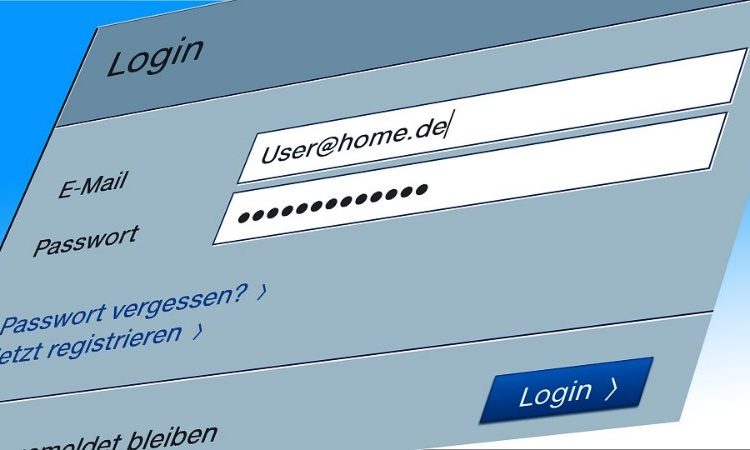In passato aveva visto la guida su come impostare una password all’avvio di Windows, oggi invece vediamo la procedura per andare a disattivare la richiesta della password all’avvio del computer in caso ci abbiate ripensato.
Windows 10 e precedenti versioni di Windows
La prima cosa da fare sarà entrare nelle impostazioni di Windows. Per chi ha versioni di Windows meno recenti di Windows 10 o comunque anche Windows 10 potrà passare da Pannello di Controllo-> Account Utenti e gestire le password da questa schermata.
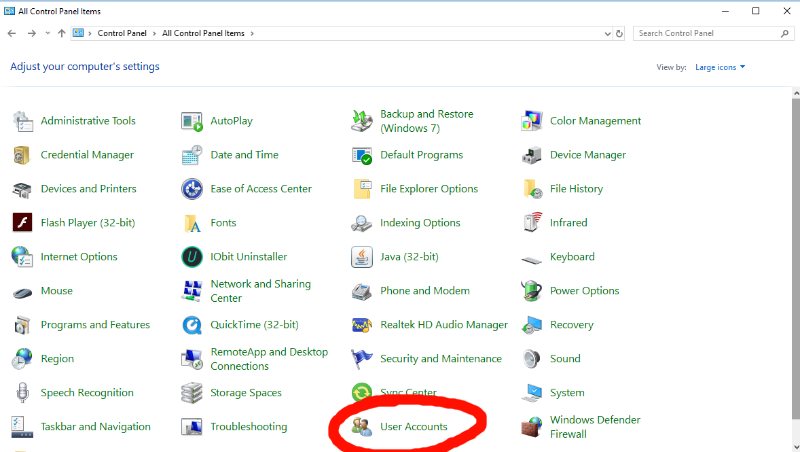
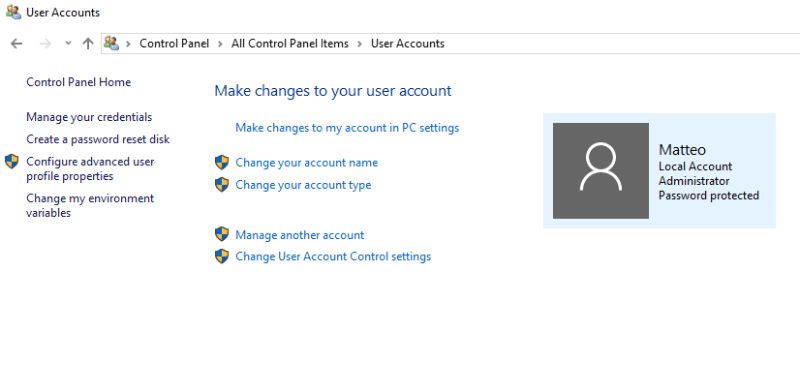
Gestione password utenti Windows 10
Per chi ha invece Windows 10 potrà passare direttamente da Start->Impostazioni-> Accounts, dove potremo decidere di togliere o cambiare la password cliccando su Accounts.
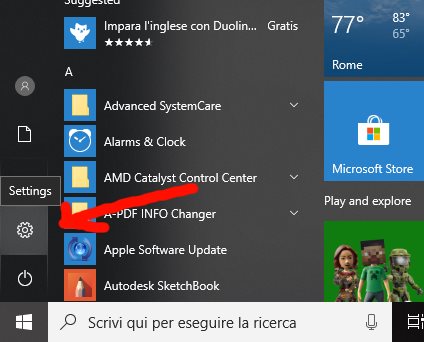
Una volta cliccato su Accounts potremo avere tute le impostazioni per cambiare le informazioni compresa l’accesso all’avvio del computer con password tramite la voce Opzioni di Accesso. Per non richiedere più la password quando il computer si riavvia o va in stand-by selezioniamo Mai alla prima voce e togliamo la spunta nell’ultima voce che indica la richiesta della password ad ogni riavvio.
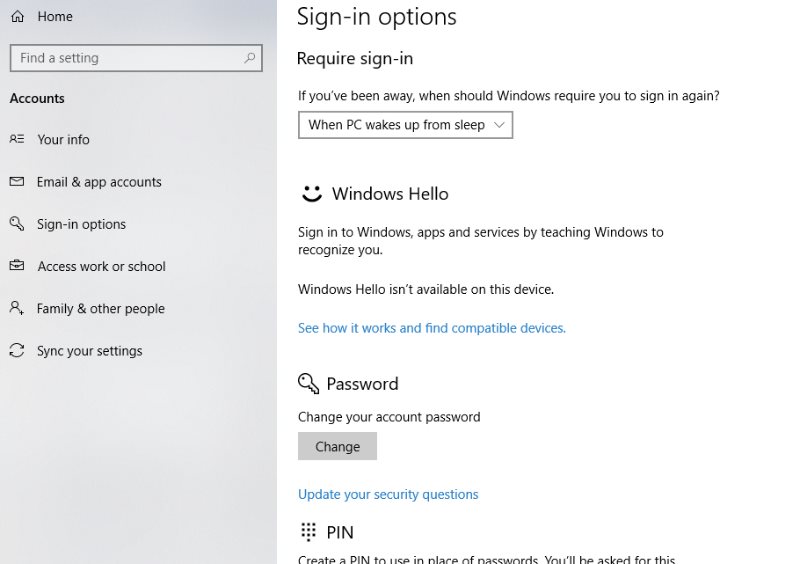
In questa schermata potremo cambiare anche la password con altri metodi come il PIN o tramite immagine.
Per cambiare o eliminare un’altra password, dovrete sapere quella attuale visto che per sicurezza vi potrebbe essere richiesta la digitazione della vecchia password prima di effettuare altre modifiche sulla sicurezza del vostro computer.